How to Make a Family Tree in PowerPoint
Krok 1 – Otwórz MS PowerPoint
Otwórz PowerPoint na pulpicie. Dla tego samouczka, będziemy używać wersji MS PowerPoint 2013.
Krok 2 – Otwórz nowy slajd
Po uruchomieniu MS PowerPoint, wybierz pusty slajd i otwórz go. Kliknij na „Ctrl + A”, a następnie Usuń, aby wybrać i usunąć pole tekstowe obecne na slajdzie. Teraz będziesz miał czysty slajd do pracy.
Krok 3 – Utwórz drzewo genealogiczne
Aby utworzyć drzewo genealogiczne w programie PowerPoint, przejdziemy do sekcji „Ilustracje” w zakładce Wstawianie i klikniemy na „SmartArt”. Pojawi się okno popup, w którym zostaniesz poproszony o wybranie żądanego typu wykresu. Przewiń w dół do dziedzicznego i wybierz wykres, a następnie kliknij ok. Wykres zostanie umieszczony na twoim slajdzie.
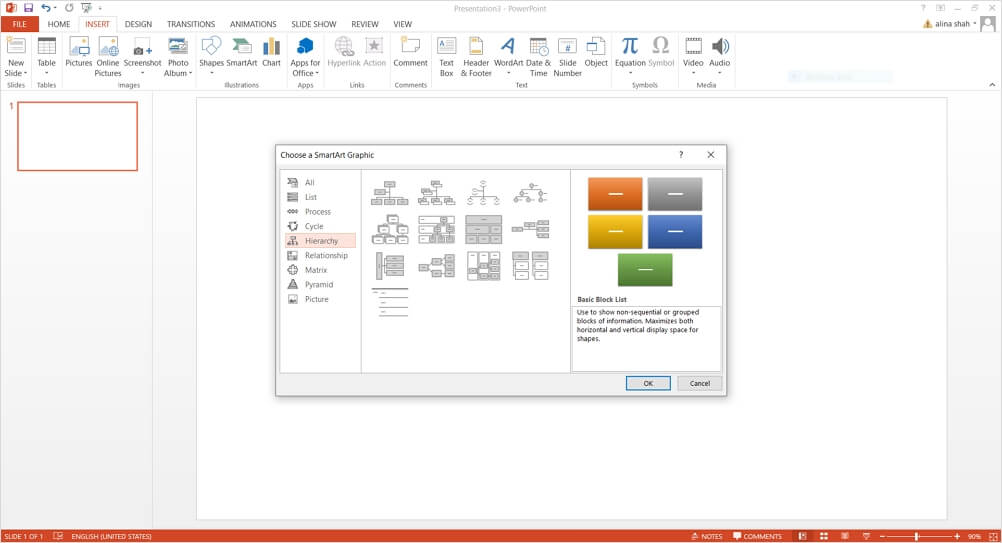
Krok 4 – Wprowadź tekst i edytuj
Teraz wprowadź tekst do wykresu i edytuj go zgodnie z twoimi wymaganiami. Możesz użyć karty głównej, aby edytować czcionki, zmienić kolor i styl. Możesz również dodać obrazy, przechodząc do sekcji kresek w zakładce Wstaw, klikając na obraz. Istnieje kilka innych podstawowych narzędzi pod Projektowanie, Animacja, Przejście, Strona główna i zakładka Wstaw w programie PowerPoint, które można również wykorzystać. PowerPoint nie daje ci szerokiej gamy narzędzi do rysowania, ale jest idealny do stworzenia prostego drzewa genealogicznego.
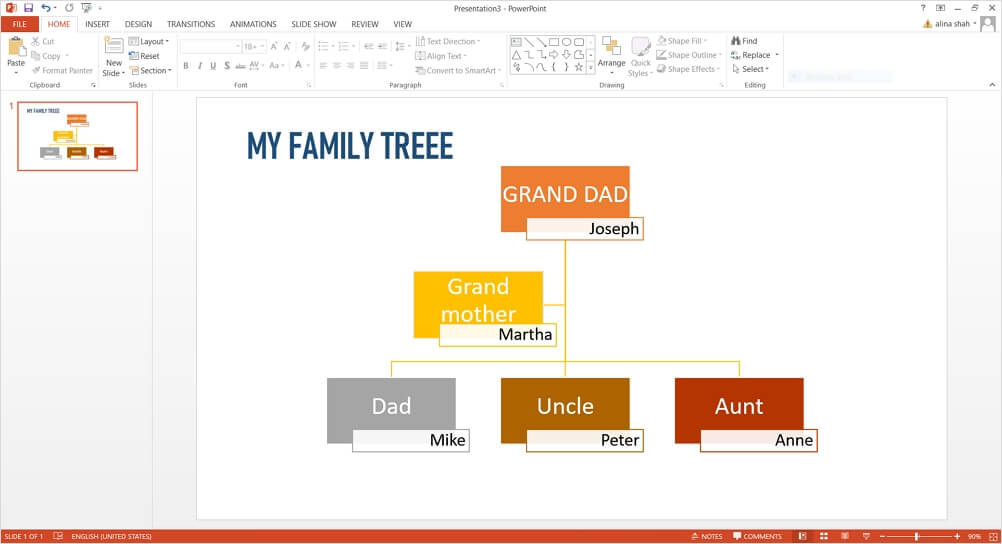
Krok 5 – Zakończ i zapisz
Gdy drzewo genealogiczne w PowerPoint jest kompletne, możesz je zapisać klikając na opcje zapisz lub zapisz jako w zakładce Plik.
Jak zrobić drzewo genealogiczne w Edraw Max
Jeśli chcesz używać oprogramowania, które oferuje więcej narzędzi i funkcji do łatwego tworzenia szczegółowych drzew genealogicznych, to Edraw Max Online jest najlepszy. Jest to wszechstronne narzędzie schematyczne, które pozwala na tworzenie kilku różnych treści wizualnych i oferuje wiele narzędzi do rysowania. Niektóre inne fajne cechy Edraw Max Online to:
- Przyjazne dla użytkownika oprogramowanie – Edraw Max Online jest bardzo przyjazny dla użytkownika, ponieważ oferuje łatwy w użyciu interfejs.
- Dostępność – Edraw Max Online jest dostępny na różnych platformach, takich jak Microsoft Windows, Linux i Mac OS X.
- Przystępna cena – W porównaniu z innymi narzędziami diagramów premium, Edraw Max oferuje przystępne plany subskrypcji w bardzo niskich cenach.
- Zaawansowane narzędzia i funkcje – Edraw Max oferuje wiele narzędzi i funkcji odpowiednich dla wszystkich typów diagramów i profesjonalistów z branży.
- Darmowe szablony – Edraw Max posiada setki darmowych szablonów, które można pobrać i łatwo dostosować.
Teraz, gdy zobaczyliśmy, jakim fantastycznym narzędziem jest Edraw Max, zobaczmy, jak można go użyć do tworzenia drzew genealogicznych.
Krok 1 – Uruchom Edraw Max
Otwórz przeglądarkę i przejdź do oficjalnej strony internetowej Edraw Max online, tj, edrawmax.com/online.
Krok 2 – Uruchom zakładkę Rysowanie
Edraw Max oferuje wiele szablonów drzew genealogicznych, które możesz wykorzystać do szybkiego stworzenia drzewa genealogicznego. W tym tutorialu wybierzemy pusty szablon, aby stworzyć drzewo genealogiczne od podstaw. Uruchomi to nową zakładkę rysowania w przeglądarce.
Krok 3 – Zrób drzewo genealogiczne
Aby zrobić drzewo genealogiczne, możesz skorzystać z Biblioteki symboli obecnej po lewej stronie ekranu. Kliknij na ikonę znajdującą się obok Biblioteki symboli i wyszukaj drzewo genealogiczne w oknie popup. Kliknij ok, aby uruchomić symbole drzewa genealogicznego w bibliotece symboli. Teraz możesz użyć różnych kształtów, linii, strzałek i symboli drzewa rodzinnego dostępnych w bibliotece, aby utworzyć drzewo rodzinne od podstaw.
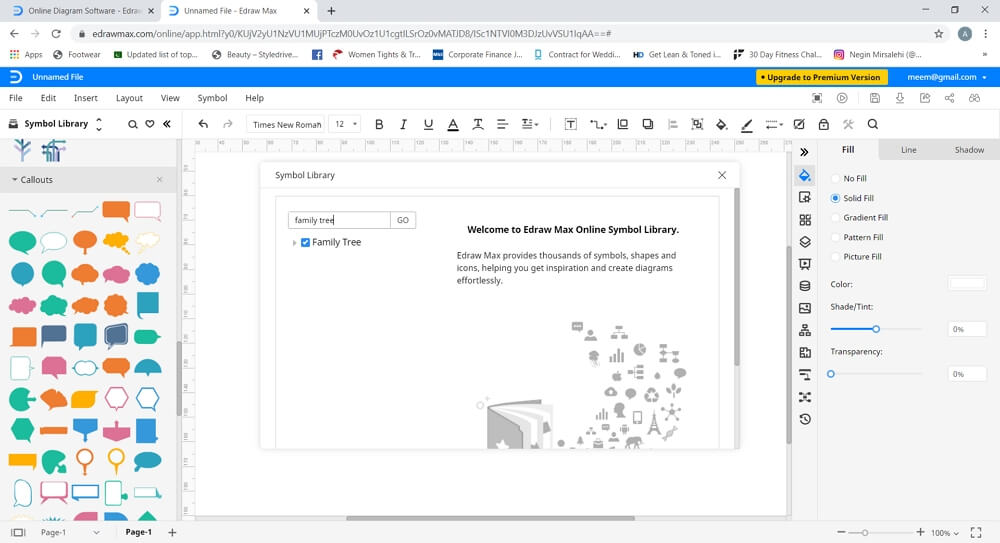
Aby dalej edytować różne elementy drzewa rodzinnego, możesz użyć narzędzia formatowania dostępnego po prawej stronie ekranu. Pozwala ono na zmianę i dostosowanie cech takich jak rozmiar, kolor, tło, efekty, animacje, obrazy, itp.
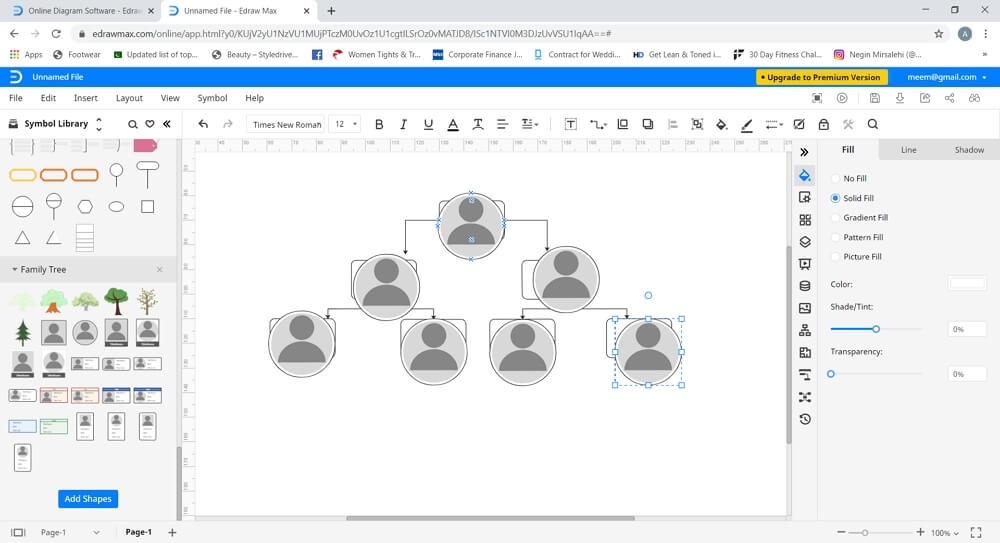
Krok 4 – Dodaj tekst i inne szczegóły
Teraz wpisz tekst, aby oznaczyć swoje drzewo genealogiczne. Możesz dostosować kolor czcionki i rozmiar tekstu poprzez zakładkę Format. Możesz dalej na obrazach i innych szczegółach, aby ulepszyć swoje drzewo genealogiczne.
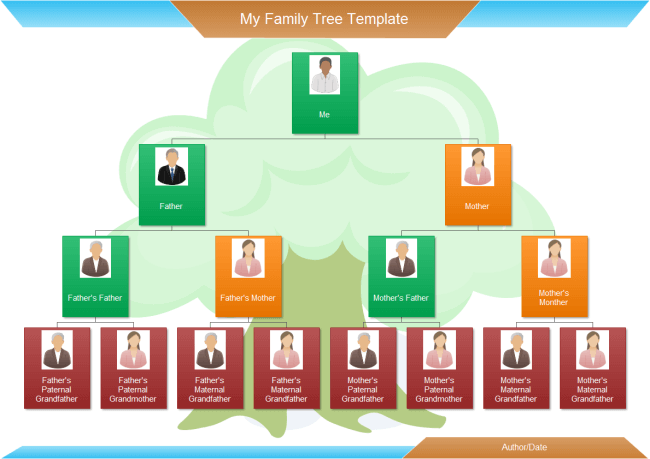
Jak zapisać swoje drzewo genealogiczne
Po ukończeniu drzewa genealogicznego, możesz je zapisać klikając na „Zapisz” w zakładce Plik. Twój plik zostanie automatycznie zapisany w chmurze Edraw na Twoim koncie. Edraw Max online oferuje również funkcję „Eksport” w zakładce Plik, która umożliwia zapisanie dokumentu w najpopularniejszych formatach plików, takich jak Word, Excel, PowerPoint, PDF itp.
Możesz również zapisać plik w usługach przechowywania w chmurze, takich jak Google Drive i Dropbox, klikając „Zapisz jako” w zakładce Plik.
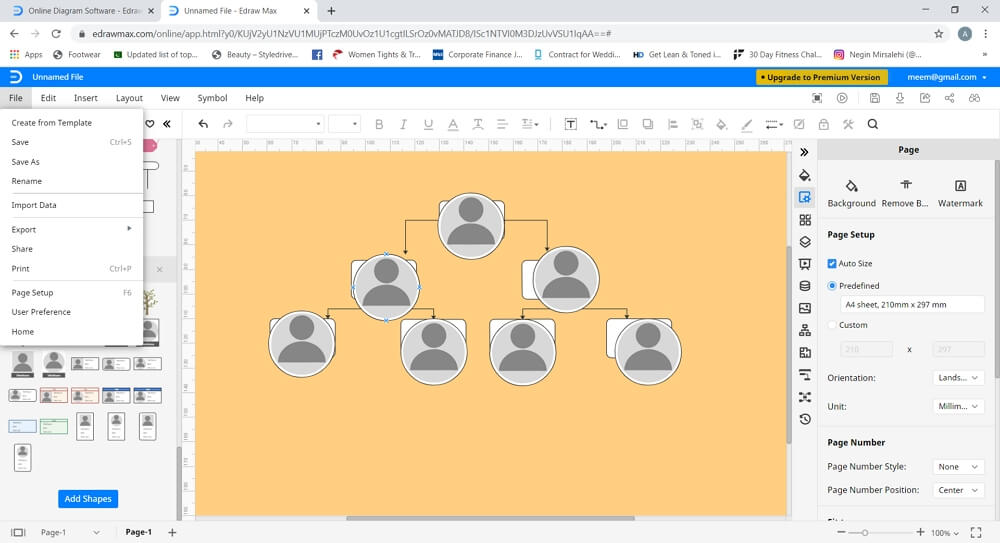
.